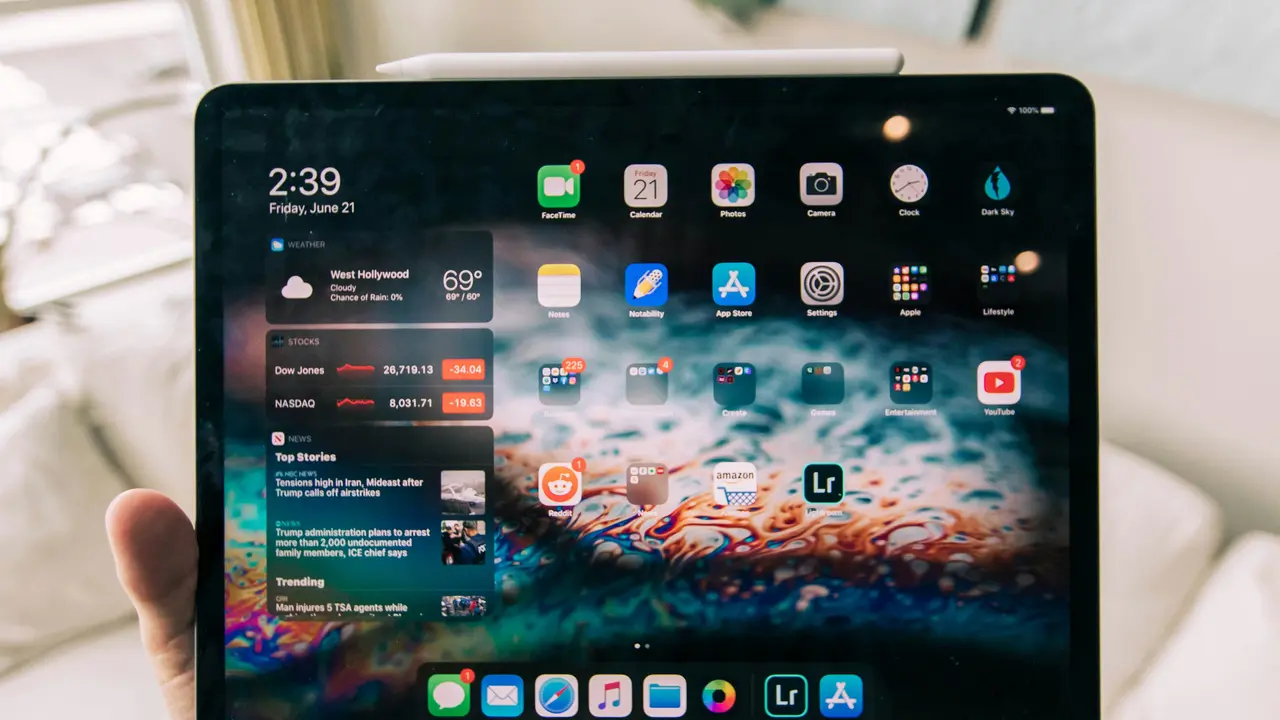Sei curioso di sapere come fare chiamate con iPad? Sei nel posto giusto! In questo articolo, ti guiderò attraverso i semplici passaggi per effettuare chiamate dal tuo dispositivo Apple. Scopri come sfruttare al massimo le potenzialità del tuo iPad e rimanere sempre connesso con amici e familiari, senza complicazioni.
Prerequisiti per fare chiamate con iPad
Prima di iniziare a utilizzare il tuo iPad per effettuare chiamate, è importante verificare alcuni requisiti fondamentali. Ecco cosa ti serve:
- Un iPad compatibile con Wi-Fi e/o cellulari.
- Un account Apple ID valido.
- Accesso a Wi-Fi o rete cellulare attiva.
- L’app FaceTime installata e configurata.
Verifica la tua connettività
Assicurati che il tuo iPad sia connesso a una rete Wi-Fi affidabile o che abbia attivo un piano cellulare. Questo è essenziale per poter effettuare chiamate, soprattutto tramite FaceTime.
Chiamate tramite FaceTime: Come fare chiamate con iPad
Una delle modalità più semplici per effettuare chiamate con il tuo iPad è usare FaceTime. Ecco come farlo:
Configurare FaceTime
Prima di iniziare, assicurati che FaceTime sia attivato sul tuo iPad. Puoi farlo seguendo questi semplici passaggi:
- Apri l’app Impostazioni.
- Scorri fino a trovare “FaceTime” e toccalo.
- Attiva l’interruttore per abilitare FaceTime.
- Accedi con il tuo Apple ID, se necessario.
Effettuare una chiamata con FaceTime
Dopo aver configurato FaceTime, segui questi passaggi per avviare una chiamata:
- Apri l’app FaceTime.
- Digita il numero di telefono o l’indirizzo email della persona che desideri chiamare.
- Tap sul pulsante verde con l’icona della videocamera per una videochiamata o sul simbolo del telefono per una chiamata audio.
Offerte Amazon imperdibili: i migliori iPad del momento
Chiamate tramite app di terze parti: Alternative per fare chiamate con iPad
Oltre a FaceTime, esistono diverse applicazioni di terze parti che puoi utilizzare per effettuare chiamate con il tuo iPad. Ecco alcune delle più popolari:
- Skype
- Zoom
- Telegram
Utilizzare WhatsApp per chiamare
WhatsApp è un’app di messaggistica popolare che consente anche di effettuare chiamate gratuite. Ecco come utilizzarla:
- Scarica e installa WhatsApp dall’App Store.
- In base alla configurazione, verifica il tuo numero di telefono.
- Apri una chat con il contatto desiderato.
- Tap sull’icona del telefono in alto a destra per avviare una chiamata.
Effettuare chiamate tramite Skype
Skype è un’altra opzione valida per fare chiamate. Puoi utilizzarlo sia per chiamate audio che video. Ecco come:
- Scarica e installa Skype dall’App Store.
- Crea un account o accedi con le tue credenziali.
- Trova il contatto nella tua lista e selezionalo.
- Premi l’icona della videocamera o del telefono per avviare la chiamata.
Consigli per ottimizzare la qualità delle chiamate con iPad
Per garantire un’esperienza di chiamata ottimale, considera i seguenti suggerimenti:
- Assicurati di avere una connessione internet stabile.
- Utilizza cuffie o auricolari per migliorare la qualità audio.
- Controlla che il tuo iPad non abbia app in background che consumano banda.
Impostazioni audio e video
Controlla le impostazioni audio e video per assicurarti che siano ottimizzate. Dalla sezione Impostazioni dell’app, puoi regolare diversi parametri per migliorare la tua esperienza di chiamata.
Assistenza e risoluzione dei problemi durante le chiamate con iPad
Se riscontri problemi durante le chiamate, ecco alcuni suggerimenti per risolverli:
- Assicurati che il volume sia alzato e che non sia attivata la modalità silenziosa.
- Riavvia il tuo iPad per ripristinare eventuali problemi di connessione.
- Controlla se hai aggiornamenti software disponibili e installali.
Contattare il supporto Apple
Se i problemi persistono, non esitare a contattare il supporto Apple. Possono aiutarti a risolvere problemi specifici con il tuo dispositivo o con le app.
Conclusione
In questo articolo, abbiamo esplorato diverse modalità su come fare chiamate con iPad, inclusi FaceTime e app di terze parti. Abbiamo anche fornito suggerimenti per migliorare la qualità delle chiamate e risolvere eventuali problemi. Non dimenticare di condividere questo articolo con amici e familiari che potrebbero trovare utile questa guida e visita il nostro blog per ulteriori articoli interessanti su come sfruttare al meglio il tuo iPad!
Articoli recenti su iPad
- Come Fare Backup iPad Disabilitato: Guida Facile e Veloce!
- Scopri Come Fare un Backup iPad Mini su Windows 10 Facile e Veloce!
- Scopri Come Attivare Sky Go su iPad In Pochi Semplici Passi!
- Scopri Come Sbloccare iPad Mediacom: Guida Facile e Veloce!
- Come Eliminare Account Google da iPad: Guida Facile e Veloce!
Link utili per iPad
- Sito ufficiale Apple iPad
- Guida completa all’iPad – Macworld
- Recensioni iPad 2025 – TechRadar
- Come usare l’iPad al massimo – Apple Support
- Novità e aggiornamenti iPadOS – Apple Newsroom